iPhone에서 개인 브라우징을 제거하려면 어떻게 해야 하나요?
현재 Safar, Chrome, Firefox, Edge, Opera를 포함한 대부분의 웹 브라우저는 개인 정보 보호 브라우징 모드를 지원합니다. 브라우저의 표준 모드를 사용하면 방문한 웹사이트 주소, 활동 추적 쿠키, 입력한 로그인 정보 등이 저장됩니다. 개인 정보 보호 브라우징 모드는 이러한 데이터를 저장하지 않습니다. 하지만 이 모드에서는 중요한 웹사이트가 손실될 수 있습니다. 이 가이드에서는 방법을 설명합니다. 개인 브라우징 제거 당신의 아이폰에.
페이지 내용:
1부: iPhone에서 Safari 개인 브라우징을 제거하는 방법
Safari는 iPhone 및 iPad 사용자들 사이에서 널리 사용되는 내장 웹 브라우저입니다. 물론, 개인 정보 보호 브라우징 모드도 지원합니다. 브라우저가 로그인 시 방문한 URL을 저장하도록 하려면 iPhone 또는 iPad의 Safari에서 개인 정보 보호 브라우징을 해제할 수 있습니다.
iOS 17 이상에서
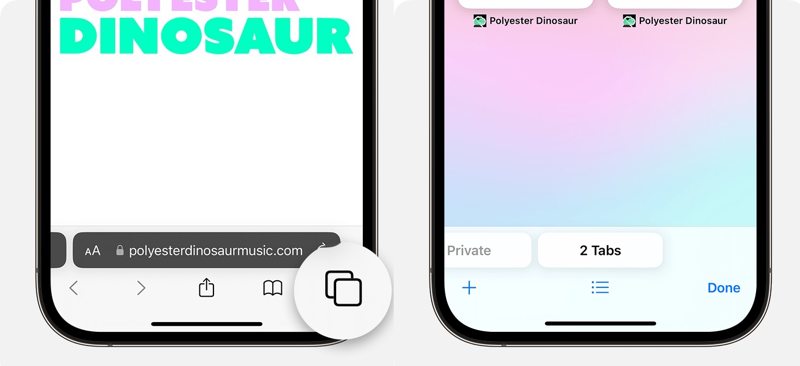
1 단계 iPhone에서 Safari 브라우저를 엽니다.
2 단계 찾기 탭 화면 오른쪽 하단에 있는 버튼을 클릭하고 탭하세요.
3 단계 오른쪽과 왼쪽으로 살짝 밀어서 찾으세요 [숫자] 탭 탭.
4 단계 Safari에서 개인 정보 보호 브라우징을 제거하려면 아무 탭이나 탭하세요.
iOS 16 이하 버전에서는
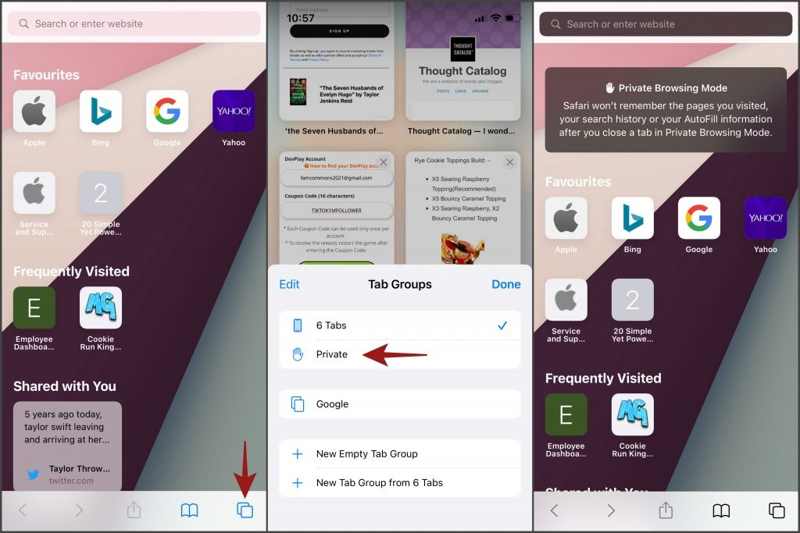
1 단계 홈 화면에서 Safari 앱을 실행합니다.
2 단계 탭 탭 버튼을 클릭하십시오.
3 단계 왼쪽 메뉴에서 프라이빗 투어 탭 그룹 목록을 표시합니다.
4 단계 가볍게 두드리다 [숫자] 탭과 히트 Safar에서 개인 브라우징을 제거하기 위해 완료되었습니다.
iOS용 Safari에서 개인 브라우징을 영구적으로 제거하는 방법
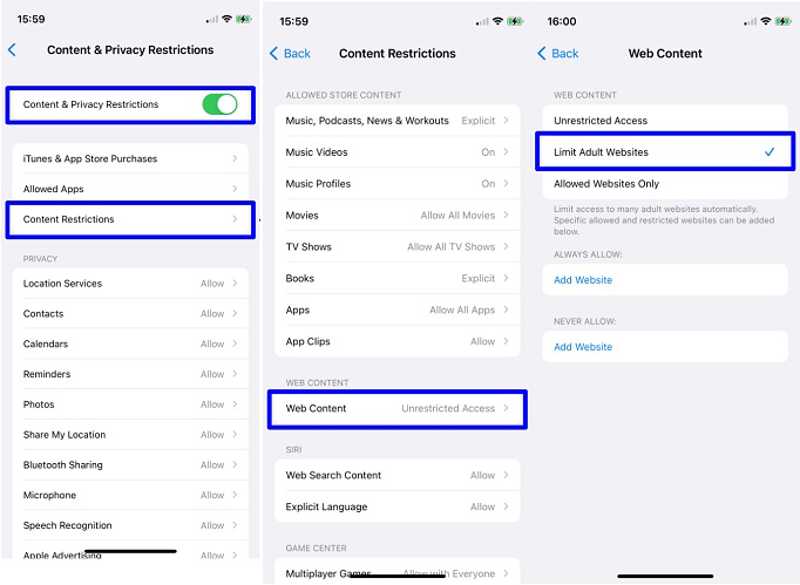
1 단계 홈 화면에서 설정 앱을 엽니다.
2 단계 로 이동 스크린 시간 탭.
3 단계 왼쪽 메뉴에서 콘텐츠 및 개인 정보 보호 제한 선택 내용 제한.
4 단계 가볍게 두드리다 웹 컨텐츠 선택 성인 웹 사이트 제한.
보너스 팁: Safari에서 개인 브라우징을 제거할 수 없는 문제를 해결하는 방법
iPhone Safari에서 개인 정보 보호 브라우징을 제거할 수 없는 경우, 다음과 같은 해결 방법을 참고하세요. 웹 브라우저에서 일반 모드로 빠르게 전환하려면 다음 단계를 하나씩 수행하세요.
솔루션 1: Safari를 다시 시작하세요
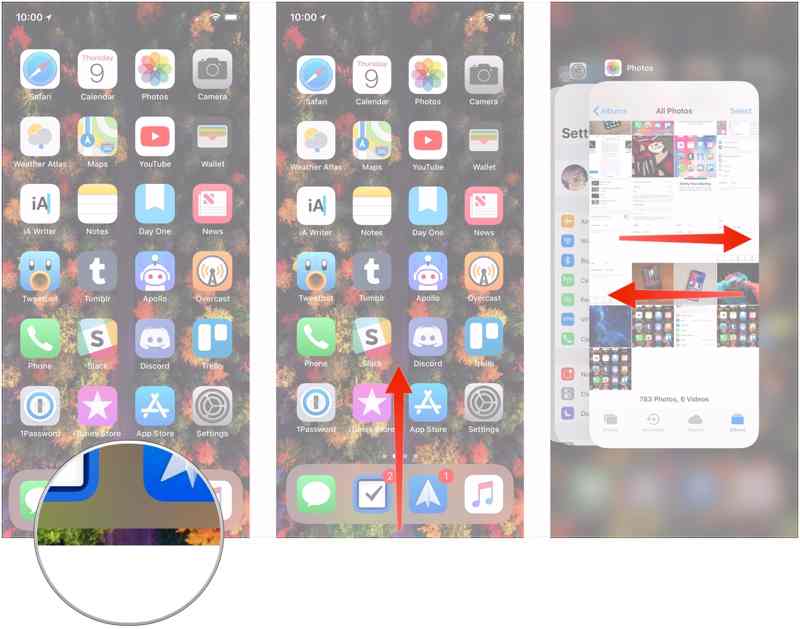
오른쪽 제스처로 빠른 앱 전환기에 액세스하세요. 왼쪽이나 오른쪽으로 스와이프하여 Safari 앱을 찾으세요. 그런 다음 앱을 터치하고 위로 스와이프하여 백그라운드에서 브라우저를 종료하세요. 홈 화면에서 Safari를 다시 열고 개인정보 보호 브라우징을 끄세요.
2 : iPhone을 다시 시작하십시오.
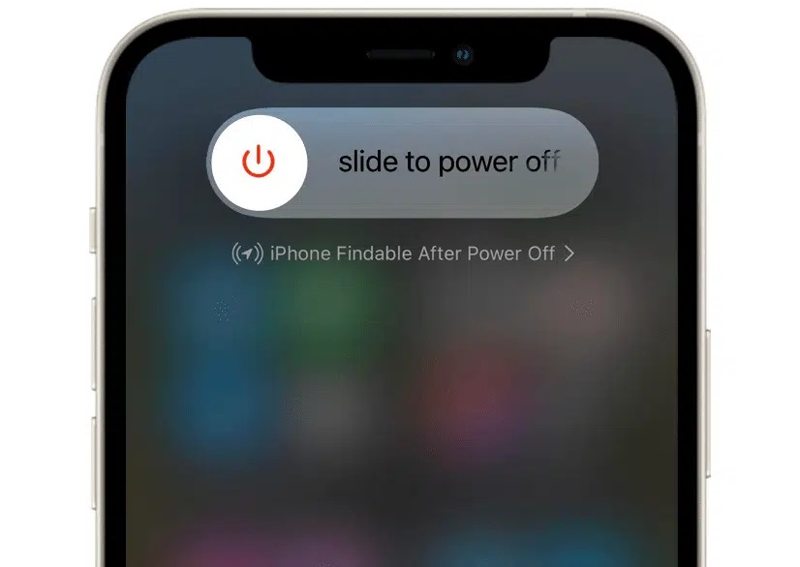
길게 누르기 측면 or 출력 전원 꺼짐 화면이 나타날 때까지 버튼을 누르세요. 슬라이더를 오른쪽으로 옮기세요. 화면이 검게 변한 후 몇 분 정도 기다리세요. 그런 다음 측면 or 출력 Apple 로고가 보일 때까지 버튼을 클릭합니다.
솔루션 3: Safari 업데이트
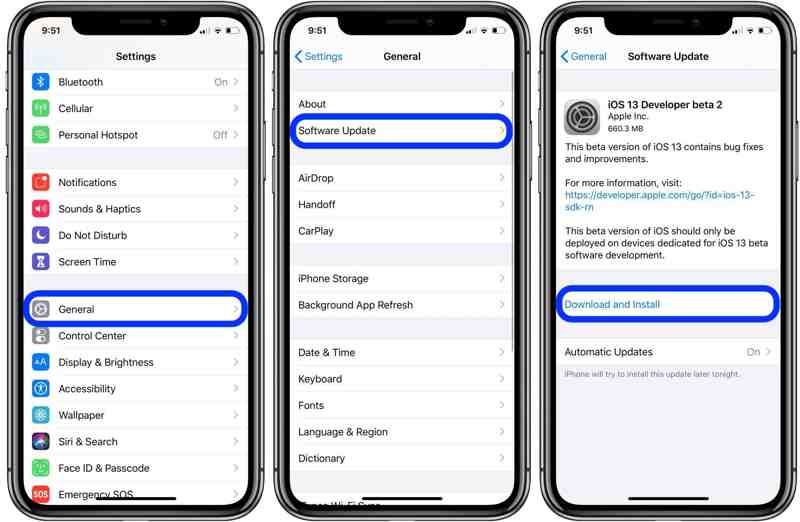
1 단계 로 이동 일반 당신의 탭 설정 응용 프로그램.
2 단계 가볍게 두드리다 소프트웨어 업데이트 업데이트를 검색합니다.
3 단계 업데이트가 있으면 탭하세요 다운로드 및 설치 버튼을 클릭합니다.
4 단계 화면의 지시에 따라 소프트웨어와 Safari를 업데이트하세요.
해결 방법 4: 모든 설정 재설정
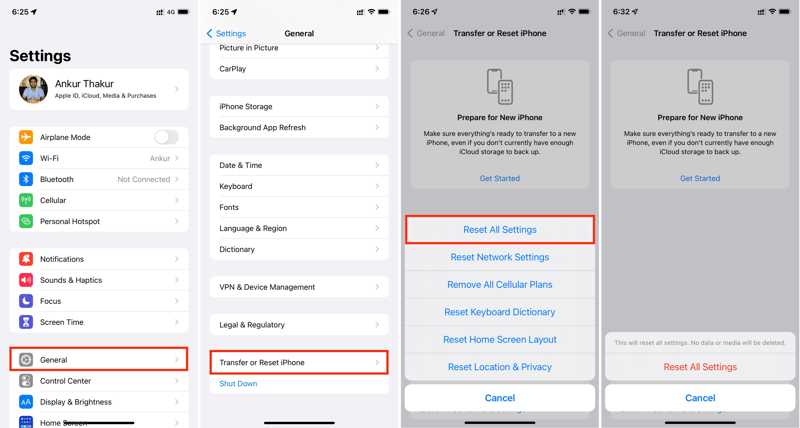
1 단계 당신을 엽니 다 설정 응용 프로그램.
2 단계 왼쪽 메뉴에서 일반 탭 iPhone 전송 또는 재설정.
3 단계 가볍게 두드리다 다시 쓰기 선택하고 모든 설정 재설정.
4 단계 히트 모든 설정 재설정 화면의 지시에 따라 완료하세요.
2부: 다른 브라우저에서 개인 브라우징을 제거하는 방법
iPhone과 iPad에 두 번째 브라우저를 사용하는 사용자도 있습니다. 따라서 브라우저에서 개인 정보 보호 브라우징 모드를 해제해야 합니다. 주요 모바일 브라우저별 워크플로를 각각 보여드리겠습니다.
Chrome에서 개인 브라우징을 제거하는 방법
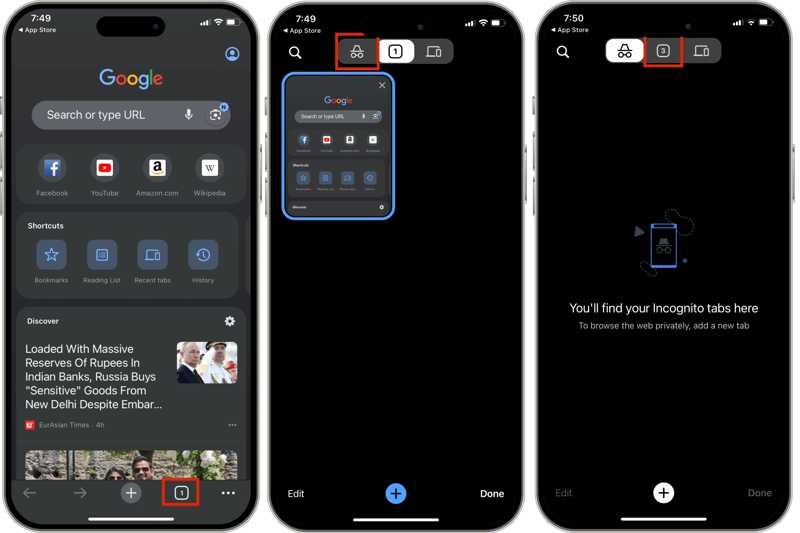
1 단계 iPhone에서 Google Chrome 앱을 실행하세요.
2 단계 를 누르십시오 탭 버튼을 클릭하십시오.
3 단계 탭 정규병 iPhone에서 Chrome의 개인 브라우징 모드를 해제하려면 탭을 누르거나 왼쪽으로 살짝 밀어주세요.
Firefox에서 개인 브라우징을 제거하는 방법

1 단계 iPhone에서 Firefox 브라우저 앱을 시작하세요.
2 단계 로 이동 탭 탭.
3 단계 탭 마스크 화면 상단의 버튼을 눌러 개인 검색 모드를 해제하고 일반 모드로 전환하세요.
Edge에서 개인 브라우징을 제거하는 방법
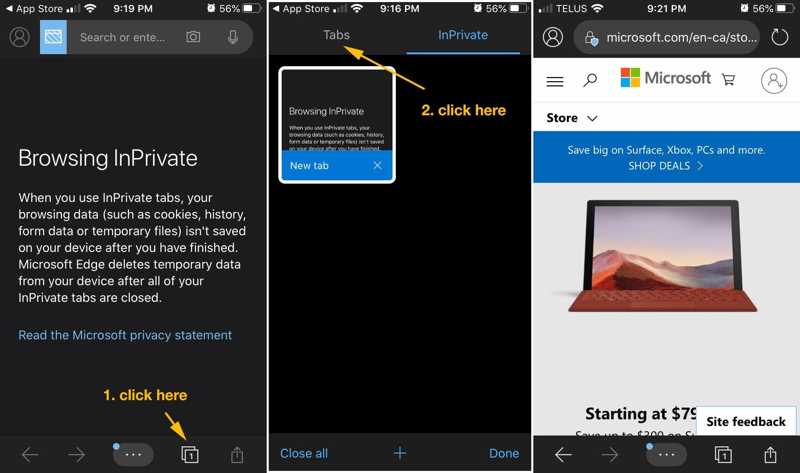
1 단계 홈 화면에서 iOS용 Edge 앱을 엽니다.
2 단계 로 이동 탭 버튼을 클릭하십시오.
3 단계 로 전환 탭 화면 상단에서 개인 검색 모드를 해제하세요.
3부: iPhone에서 모든 브라우저의 검색 데이터를 지우는 방법
기존 iOS 기기를 판매하거나 다른 사람에게 주고 싶으시다면, 에이피크소프트 아이폰 지우개 Safari, Chrome, Firefox 등 iPhone의 모든 브라우저에서 브라우저 데이터를 삭제할 수 있습니다. 또한, 작업 흐름을 간소화합니다.
iPhone 또는 iPad에서 브라우저 데이터를 지우는 가장 좋은 방법
- iOS 기기에서 브라우저의 모든 데이터를 지웁니다.
- 브라우저 쿠키 지우기 복구할 수 없는 데이터.
- 공간을 확보하고 성능을 향상시키세요.
- 최신 iPhone 및 iPad 모델을 지원합니다.

iPhone에서 브라우저 데이터를 지우는 방법
1 단계 아이폰 지우개 설치
컴퓨터에 iPhone 데이터 삭제 소프트웨어를 설치한 후 실행하세요. Lightning 케이블을 사용하여 iPhone을 컴퓨터에 연결하세요. 모든 데이터 지우기 장치가 감지되면 탭을 누릅니다.

2 단계 레벨을 선택하세요
지우기 수준을 선택하세요: 높음, 중간및 높음 상황에 따라 다릅니다. 보안 수준이 높을수록 개인 브라우징 데이터의 보안이 강화됩니다.

3 단계 브라우저 데이터 지우기
클릭 스타트 계속하려면 버튼을 클릭하세요. 입력 0000 작업을 확인하려면 다음을 클릭하세요. 삭제 버튼을 클릭하여 iPhone에서 브라우저 데이터와 다른 파일을 지우기 시작합니다. 또한 iPhone에서 다운로드 삭제 쓸모없다면.

결론
이 기사에서는 다음 방법을 설명했습니다. iPhone 또는 iPad에서 개인 브라우징 제거 Safari, Chrome, Firefox, Edge에서 사용할 수 있습니다. 일반 모드로 전환하여 웹사이트에 접속하고 URL을 저장할 수 있습니다. Apeaksoft iPhone Eraser는 iPhone 또는 iPad 브라우저에서 데이터를 효과적으로 제거하는 가장 쉬운 방법입니다. 이 주제에 대해 다른 질문이 있으시면 이 게시물 아래에 메시지를 남겨주세요. 최대한 빨리 답변해 드리겠습니다.
관련 기사
이 가이드에서는 Windows 11/10/8/7/XP/Vista 및 Mac OS X에서 임시 파일과 휴지통을 삭제하는 XNUMX가지 방법을 보여줍니다.
사진과 복사본이 많으면 MacBook, MacBook Pro, iMac, Mac mini 등에서 사진과 중복된 파일을 삭제하는 방법을 알아보세요.
온라인 개인정보 보호에 대해 걱정된다면 가이드에서 Google 기록을 삭제하는 방법을 알아보고 기록을 삭제하세요.
트위터 성능이 저하되어 계속 멈춰 있나요? 이 글을 따라 트위터 캐시를 삭제하고 iPhone과 Android에서 문제를 해결하세요!

